迅雷下载任务包含违规内容无法下载怎么解决?
2025-10-10 12:04 来源:西西软件网 作者:佚名目前有很多用户都在使用迅雷这款下载供,不过最近有用户反应在使用迅雷下载的时候,下载包提示任务包含违规内容,导致无法继续下载,那么遇到这个问题我们要怎么解决呢?我们可以通过修改hosts的方式来解决这个问题,一起来看看吧!
修改hosts解决迅雷无法下载步骤
1、我们经常遇到的是下载开始就提示任务包含违规内容。
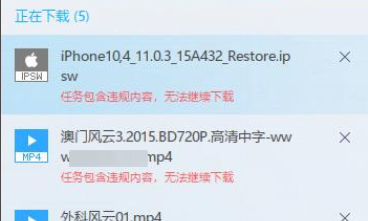
2、双击打开此电脑。
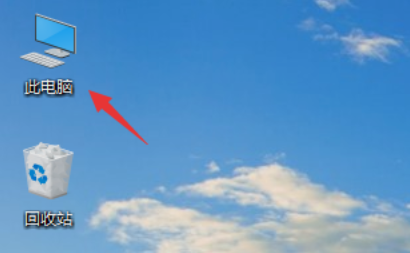
3、进入此电脑,找到你的系统盘进入,一般默认c盘。
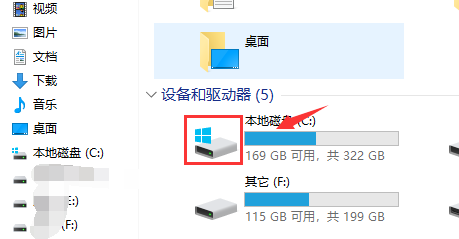
4、先进入C:\Windows\System32找到drivers文件夹。
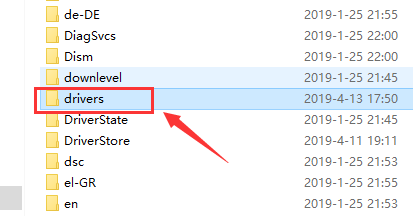
5、继续展开到C:\Windows\System32\drivers\etc找到hosts文件。
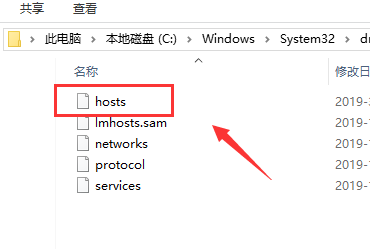
6、右键单击hosts选择打开方式。
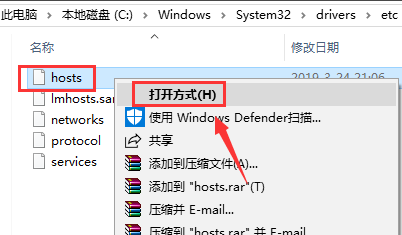
7、进入打开方式选择记事本,点击确定。
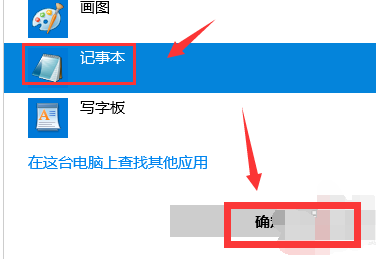
8、在hosts文件结尾加入以下代码。
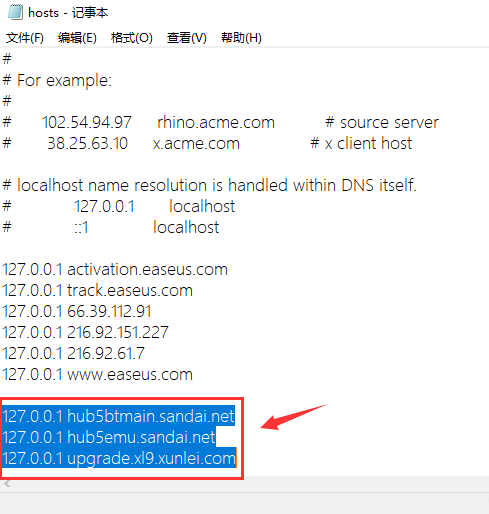
127.0.0.1 hub5btmain.sandai.net
127.0.0.1 hub5emu.sandai.net
127.0.0.1 upgrade.xl9.xunlei.com
9、输入完成,点击hosts文件--保存后退出,重启迅雷即可,如下图所示。
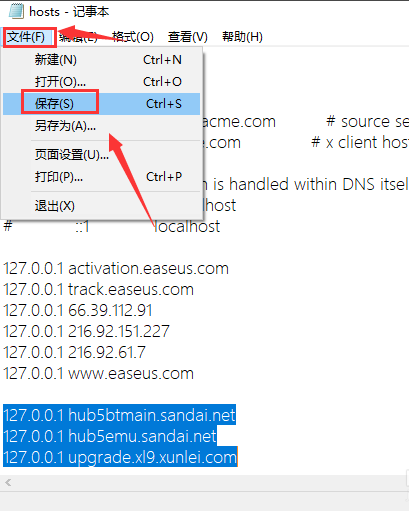
10、手机用户可以查看【手机hosts文件位置】来进行修改,前提是需要root哦。
迅雷下载任务包含违规内容无法下载怎么解决?的内容了,文章的版权归原作者所有,如有侵犯您的权利,请及时联系本站删除,更多相关任务包含违规内容 无法继续下载的资讯,请关注收藏西西下载站。
下一篇:如何下载百度文库的文档到电脑中?











